Sie können Endnoten hinzufügen, um bestimmte Sätze oder Begriffe, die in Ihrem Text verwendet werden, zu erklären oder zu kommentieren, auf die Quellen verweisen usw., die am Ende des Dokuments angezeigt werden.
Um eine Endnote in Ihr Dokument einzufügen:
- positionieren Sie die Einfügemarke am Ende der Textpassage, der Sie eine Endnote hinzufügen möchten,
- tippen Sie auf das Symbol
 in der oberen Symbolleiste, um das Bedienfeld zum Einfügen neuer Objekte zu öffnen,
in der oberen Symbolleiste, um das Bedienfeld zum Einfügen neuer Objekte zu öffnen,
- wechseln Sie zur Registerkarte
 Andere,
Andere,
- wählen Sie die Option
 Endnote.
Endnote.
Die Endnotenmarkierung (d. h. das hochgestellte Zeichen, das eine Endnote anzeigt) erscheint im Dokumenttext im folgenden Format: i, ii, iii,..., und die Einfügemarke ist am Ende der aktuelle Seite verschiebt.
- geben Sie den Endnotentext ein.
Wiederholen Sie die oben genannten Vorgänge, um nachfolgende Endnoten für andere Textpassagen im Dokument hinzuzufügen. Die Endnoten werden automatisch markiert.
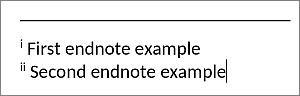
Um eine einzelne Endnote zu entfernen, positionieren Sie die Einfügemarke direkt vor der Endnotenmarkierung im Dokumenttext und klicken Sie
 Löschen an. Andere Endnoten werden automatisch neu nummeriert.
Löschen an. Andere Endnoten werden automatisch neu nummeriert.